"Panda Painting"에서 gif를 내보내는 방법 Panda Painting은 페인팅 소프트웨어이지만 간단한 동적 그래픽을 만들 수도 있고 조작도 매우 간단합니다. 많은 친구들이 제작이 완료된 후 팬더 그림을 내보내고 싶어합니다. 팬더 그림을 gif 형식으로 내보내는 방법은 무엇입니까? 편집자가 모든 사람에게 도움이 되기를 바라며 관련 내용을 정리했습니다.
팬더 그림을 gif 형식으로 내보내는 방법은 무엇입니까?
1. Panda Painting 앱을 열고 새 캔버스를 만듭니다. 아직 서두르지 말고 그림과 같이 상단 도구 모음에서 [Make Animation] 기능을 엽니다.
2. 캔버스 아래에는 프레임을 추가하고, 프레임 수를 조정하고, 프레임별로 동적 그래픽 제작을 완료할 수 있는 추가 도구 모음 행이 있습니다.
3. 그림과 같이 오른쪽 상단의 가로 아이콘 3개를 클릭한 후 확장된 메뉴 바에서 [내보내기]를 선택하세요.
4. [내보내기 형식]이 인터페이스에 표시됩니다. 선택할 수 있는 형식은 PNG, JPG, PSD, mp4 및 GIF입니다. 그림과 같이 [GIF] 형식을 선택합니다.
5. 내보내기 위치를 선택하세요. 예를 들어 QQ, WeChat 또는 로컬 사진 앨범으로 내보낼 수 있습니다. 내보낸 동적 이미지에는 Panda Painting 워터마크가 표시됩니다. 워터마크를 제거하려면 회원이어야 합니다. 그림과 같이 팬더 그림:
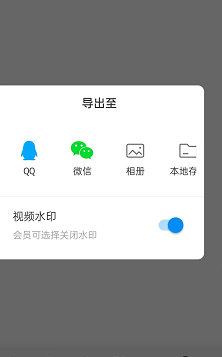
위 내용은 편집자가 편집한 ""Panda Painting"에서 gif를 내보내는 방법"의 전체 내용입니다. 더 많은 모바일 게임 전략이나 소프트웨어 튜토리얼을 알고 싶다면 이 사이트를 따라가면 실제 업데이트될 예정입니다. 매일 시간을 보내세요.